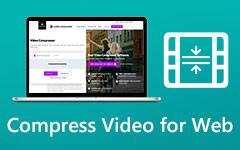WhatsApp İçin Videoları Sıkıştırmak İçin En İyi Yöntemler
WhatsApp, akıllı telefonlar için ücretsiz indirilebilen bir mesajlaşma uygulamasıdır. WhatsApp, mesaj, video ve resim göndermek için WiFi kullanan bir mesajlaşma uygulamasıdır. Ek olarak, bu uygulamanın hizmeti diğer mesajlaşma uygulamalarıyla aynıdır, ancak fark, size daha az maliyetli olan mesaj göndermek için interneti kullanmasıdır. Ancak, WhatsApp yalnızca maksimum 16 MB boyutunda bir video gönderebilir. Bu nedenle, büyük bir dosya göndermek üzereyseniz, önce onu sıkıştırmalısınız. Bu nedenle, bu makale size en iyi yöntemi gösterecektir. WhatsApp için videoları sıkıştır.
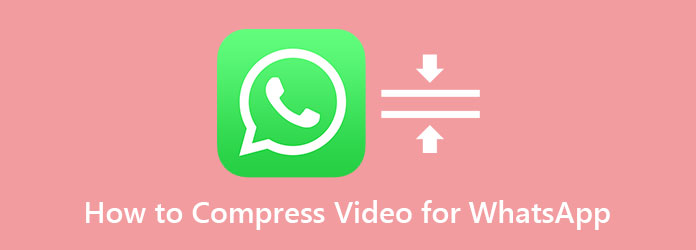
Bölüm 1. Bilgisayarda WhatsApp İçin Videolar Nasıl Sıkıştırılır
Bir videoyu sıkıştırırken, bunu bilgisayarınızda yapmak en iyisidir. Ve en seçkin video sıkıştırıcı uygulamasını arıyorsanız, o zaman sizin için bir çözümümüz var. Nihai aracı kullanarak videoları nasıl sıkıştıracağınızı öğrenmek için bu bölümü okuyun.
Tipard Video Dönüştürücü Ultimate birçok gelişmiş düzenleme özelliğine sahip bir video düzenleme aracıdır. Bu yazılım uygulaması sadece bir video dönüştürücü değildir. Ayrıca bir video sıkıştırıcı, video birleştirme, video filigranı ve Araç Kutusu'ndan daha fazlasını içerir. Ayrıca Tipard Video Converter Ultimate, MP4, AVI, MKV, MOV, M4V, FLV, VOB ve 500'den fazla dosya formatını destekler. Ayrıca videoları sıkıştırırken videonuzun boyutunu, biçimini, çözünürlüğünü ve bit hızını değiştirebilirsiniz. Ayrıca, kullanımı kolay arayüzü sayesinde kullanıcı dostu bir araçtır. Ayrıca Windows, Mac ve Linux gibi tüm medya platformlarında da indirebilirsiniz.
Tipard Video Converter Ultimate kullanarak WhatsApp için video boyutu nasıl sıkıştırılır:
1. Adımİlk önce indirmeniz gerekir. Tipard Video Dönüştürücü Ultimate tıklayarak İndir aşağıdaki düğme. İndirdikten sonra uygulamayı bilgisayarınızda açın.
2. AdımArdından ana arayüzde, Araç Kutusu paneline tıklayın ve Video Kompresörü özelliği.
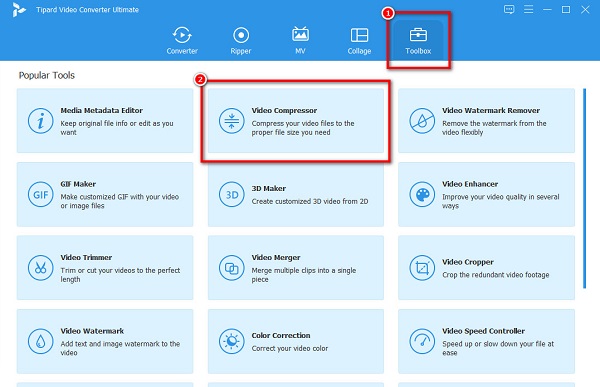
3. AdımVe sonra, tıklayın + sıkıştırmak istediğiniz videoyu yüklemek için imzala düğmesine basın. Ayrıca sürükle ve bırak video dosyanızı bilgisayarınızın klasörlerinden + işaret kutusu.
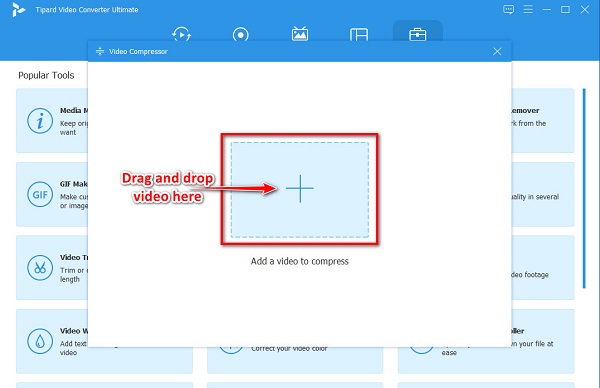
4. AdımBir sonraki arayüzde videonuzun boyutunu, biçimini, çözünürlüğünü ve bit hızını değiştirebilirsiniz. Videonuzu sıkıştırmak için yukarı aşağı düğmesini beden videonuzun boyutunu küçültme seçeneği. Ayrıca hareket ettirebilirsiniz kaydırıcı Videonuzu sıkıştırmak için
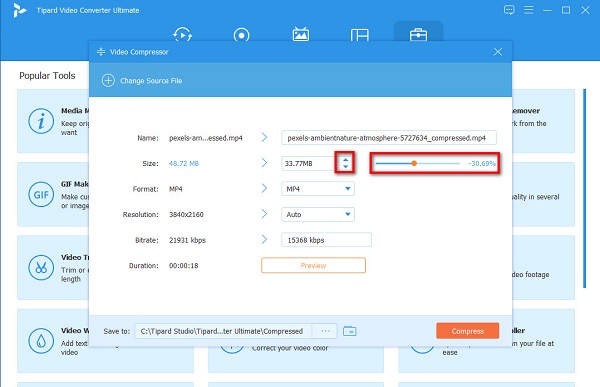
5. AdımSon olarak, Sıkıştırmak videonuzun boyutunu küçültmek için düğmesine basın.
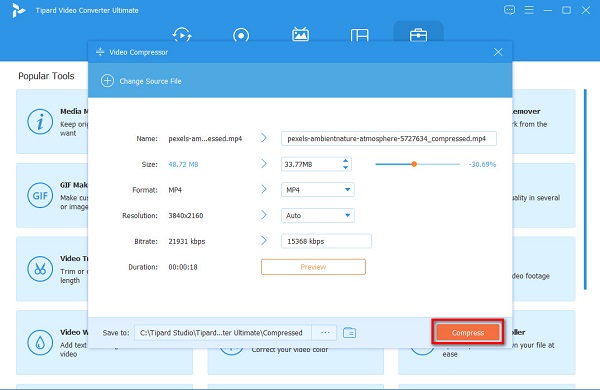
Ve artık videonuzu WhatsApp üzerinden sorunsuz bir şekilde gönderebilirsiniz!
Bölüm 2. Ücretsiz Online WhatsApp İçin Video Boyutu Nasıl Azaltılır
Birçok kişi, tarayıcılarından erişebildikleri için çevrimiçi bir video sıkıştırıcı kullanmayı da tercih ediyor. Ayrıca, çevrimiçi bir araç kullanmanın avantajı, bilgisayarınıza herhangi bir şey indirmenize gerek olmamasıdır. Bu nedenle, en iyi iki çevrimiçi video sıkıştırıcıyı ve nasıl ücretsiz indirileceğini öğrenmek için bu bölümü okuyun. videoları sıkıştır WhatsApp için çevrimiçi.
VEED.io
İnternette bulunan en iyi çevrimiçi video sıkıştırıcılardan biri VEED.io. Bu çevrimiçi araca erişim ücretsizdir ve kullanımı güvenlidir. Ayrıca, basit bir kullanıcı arayüzüne sahip olduğu için yeni başlayanlar için uygun bir araçtır. Ayrıca, Google ve Firefox dahil olmak üzere tüm web tarayıcılarında erişilebilir. VEED.io, MP4, MOV, AVI ve daha fazlası gibi en yaygın dosya biçimlerini destekler.
Bu araçla ilgili daha harika olan şey, videonuzu sıkıştırmadan önce düzenlemenize izin vermesidir. Ayrıca videoları Dropbox'ınızdan içe aktarabilir veya videonuzun URL'sini yapıştırabilirsiniz. Ancak web tabanlı bir uygulama olduğu için internet bağlantınız yavaş olduğunda yavaş bir sıkıştırma işlemi yaşayabilirsiniz.
WhatsApp çevrimiçi için ücretsiz olarak nasıl küçültülür:
1. AdımBilgisayarınızda tarayıcınızı açın ve arayın VEED.io. Ardından, ana kullanıcı arayüzünde Bir dosya yükle Sıkıştırmak istediğiniz videoyu yüklemek için düğmesine basın.
2. AdımVideonuzu yükledikten sonra, kaydırıcı, arayüzün sol tarafında bulunur. Ardından, videonuzun çıktı dosyasının boyutunu ekranın altında görebilirsiniz. sıkıştırma seçenekleri.
3. AdımVideonuzu sıkıştırdıktan sonra, Videoyu sıkıştır İşlemi bitirmek için
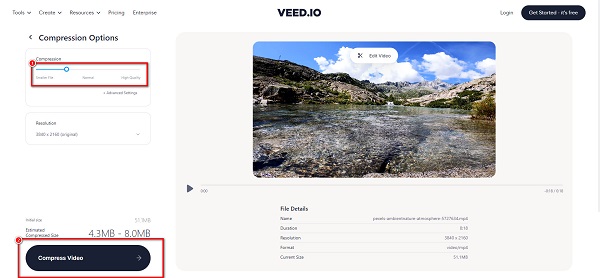
Media.io
Media.io Google, Firefox ve Safari gibi herhangi bir web tarayıcısında WhatsApp için video sıkıştırmak için kullanabileceğiniz başka bir çevrimiçi video sıkıştırıcıdır. Ayrıca, MP4, AVI, MOV, MKV vb. gibi en standart dosya formatlarını destekler. Ayrıca bu uygulamaya 500MB'a kadar herhangi bir video yükleyebilirsiniz. Ek olarak, Media.io'nun kullanımı güvenli ve ücretsizdir. Ancak bu aracın dezavantajı, internete bağımlı bir araç olmasıdır.
Media.io kullanarak WhatsApp için videolar nasıl sıkıştırılır:
1. AdımTarayıcınızda, arama yapın Media.io ve ana sayfasına gidin. Tıkla Dosyaları Seçin Bir video yüklemek için ana kullanıcı arayüzündeki düğmesine basın.
2. AdımArdından, videonuzun boyutunu küçültmek için açılan yanındaki düğme Boyutu sıfırlaöğesine dokunun ve azaltmak istediğiniz yüzdeyi seçin.
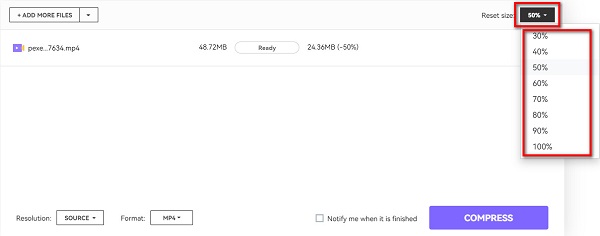
3. AdımSon olarak, Sıkıştırmak videonuzu sıkıştırmak için düğmeye basın.
Bölüm 3. Android'de WhatsApp için Videoyu Sıkıştır
Bir Android cihaz kullanıyorsanız, kullanabileceğiniz uygulamalarımız da var. Bu bölüm, en popüler video sıkıştırma uygulamasını ve Android'de WhatsApp için videonun nasıl sıkıştırılacağını sunar.
Video Kompresör - Kompakt Video WhatsApp'ta göndermek için videonuzu sıkıştırmanıza izin veren bir Android uygulamasıdır. Bu uygulama Playstore'dan ücretsiz ve güvenli bir şekilde indirilebilir. Ayrıca, videonuzun sıkıştırma hızını, codec bileşenini ve çıktı biçimini seçebilirsiniz. Videonuz için istediğiniz çözünürlüğü de seçebilirsiniz. Ek olarak, basit bir kullanıcı arayüzüne sahiptir ve bu da onu kullanıcı dostu bir araç haline getirir. Ancak, dikkatinizi dağıtabilecek reklamlar içeren çevrimiçi bir uygulamadır. Yine de, videoları sıkıştırmak için hala iyi bir uygulama.
Video Kompresörü kullanarak WhatsApp için video dosyaları nasıl yeniden boyutlandırılır - Kompakt Video:
1. AdımUygulamayı telefonunuza indirin, ardından uygulamayı açın. Ana uygulamanın arayüzünde simgesine dokunun. ithalat Sıkıştırmak istediğiniz videoyu yüklemek için düğmesine basın.
2. AdımVideonuzu seçin, ardından Sonraki buton. Ardından, videonuzun olmasını istediğiniz video çözünürlüğünü seçin.
3. AdımArdından, simgesine dokunun. Sıkıştırmak Videonuzu sıkıştırmak için ekranınızın sağ alt köşesindeki düğmesine basın. Nasıl yapılacağını öğrenmek için buraya tıklayın Instagram için videoları sıkıştır.
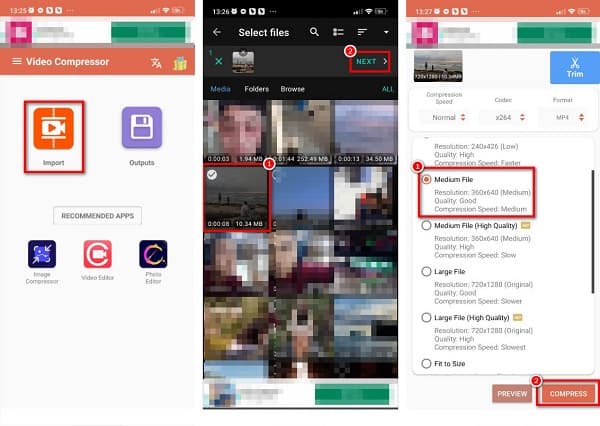
Bölüm 4. WhatsApp için Video Sıkıştırma Hakkında SSS
WhatsApp için önerilen video formatı nedir?
WhatsApp için en çok önerilen video formatı MP4 dosya formatıdır çünkü MP4 formatı neredeyse tüm medya platformları ve diğer web siteleri ile uyumludur. Ayrıca dosya boyutu diğer formatlara göre çok büyük değil.
WhatsApp'ı PC'ye indirebilir miyim?
Evet. WhatsApp'ı PC'nize indirebilirsiniz. WhatsApp'ı masaüstünüze yüklemek için Microsoft Store, Apple App Store veya WhatsApp web'den indirin.
WhatsApp hangi dosya biçimini destekler?
WhatsApp, H.4 veya MPEG-3 video codec'i ve AAC veya AC264 ses codec'i ile MP4 (önerilir), AVI, MKV ve 3GP formatlarını destekler.
Sonuç
Artık nasıl yapılacağını bildiğine göre WhatsApp için videoyu sıkıştır, artık videonuzu WhatsApp uygulamanız üzerinden sorunsuz bir şekilde gönderebilirsiniz. Yukarıda bahsedilen araçlardan herhangi biri, ister bilgisayar ister Android telefon kullanıyor olun, videonuzu sıkıştırmanıza yardımcı olacaktır. Ancak bir bilgisayar kullanıyorsanız, kullanmanız önerilir. Tipard Video Dönüştürücü Ultimate çünkü birçok gelişmiş düzenleme özelliğine sahiptir.